3 データの入力
3.1 画面の説明
3.2 数値データの入力
3.3 文字データの入力
3.4 データの訂正・削除
3.5 入力データの移動
3.1 画面の説明
Excelを起動すると,図1のように,空白の表が表示される.
ひとつの長方形をセルと呼ぶ.セルの一つ一つには,行(1,2,3....)と列(A,B,C....)で場所を表す名前がつけられている.
また,空白のセル上では,マウスポインタは「白い矢印」から「白い十字」に変化する.
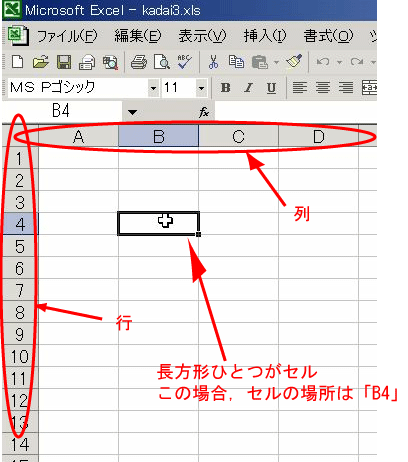
図1 エクセルを起動し,「B4」を選択したところ
3.2 数値データの入力
数値データは,半角文字で入力する必要がある.入力したいセルにポインタを合わせ,クリックする.例として,「C3」に「1」を入力する場合を説明する.「セルC3」に白い十字のマウスポインタを合わせ,クリックする.
次に,「1」を半角で入力する.
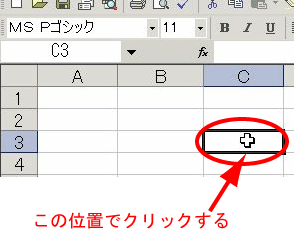
図2 セルC3をクリックしたところ
次に半角で「1」を入力する(図3).半角入力の方法は,「ワードを用いたレポート作成方法,2.2 文字入力の準備」で説明している.
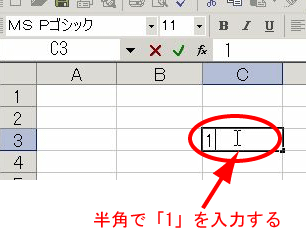
図3 セルC3に「1」を入力したところ
次に「Enter」キーまた,矢印キーを押すと,入力が確定する.
3.3 文字データの入力
文字データは全角,半角いずれでも入力できる.入力方法は,数値データの入力と基本的に同じである.例として,「B3」に「北海道」と入力する場合を説明すると,「セルC2」に白い十字のマウスポインタを合わせクリックする→日本語入力状態で「北海道」と入力する→「Enter」キーまた,矢印キーを押すし入力を確定する.
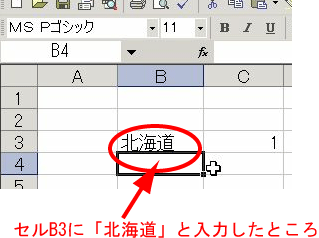
図4 セルB3に「北海道」を入力したところ
3.4 データの訂正・削除
3.4.1 セル内データの訂正
一度入力されたセル内のデータを書き換える場合,そのセルをクリックし,正しいデータを入力すればよい.
3.4.2 セル内データの一部修正
一度入力されたセル内のデータの一部を書き換える場合,そのセルをダブルクリックし,左右の矢印で訂正したい文字の後ろにカーソルを合わせ,「Back Space」を押す.あるいは,訂正したい文字の前にカーソルを合わせ,「Delete」キーを押す.
3.4.3 セル内データの全削除
一度入力されたセル内のデータをすべて削除する場合,そのセルをクリックして選択し,「delete」キーを押す.
3.5 入力データの移動
データが入力されたセルを移動するには,2通りの方法がある.
3.5.1 セルのカット・アンド・ペースト
移動したいセルを左クリックする→その位置で右クリックし,「切り取り」を選択(左クリック)する→移動先のセルを左クリックする→その位置で右クリックし,「貼り付け」を選択する
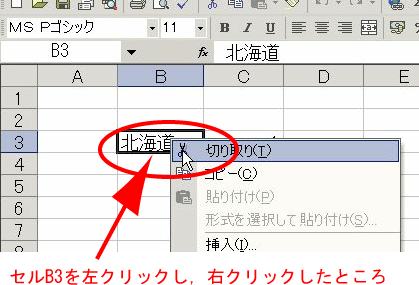
図5 セルB3をカット(切り取り)するところ
3.5.2 セルごと移動
移動したいセルを左クリックする→選択されたセルの太い枠線上にマウスポインタを当て,上下左右の矢印つきにする(図6)→左クリックし移動したいセルまでドラッグ(マウスを移動)する
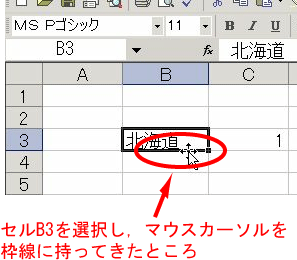
図6 セルB3を移動するところ
1 表計算ソフトとは
2 MS Excelの起動
3 データの入力
4 データの計算,関数の使い方
5 表の作成
6 図の作成
7 印刷
情報科学入門のページに戻る
|